win10系统下桌面添加常用应用图标技巧
发布时间:2017-05-27 01:21
相关话题
在win10系统下,在桌面上可以添加我们常常使用的应用图标,方法很简单,接下来是小编为大家收集的win10系统下桌面添加常用应用图标技巧,希望能帮到大家。
win10系统下桌面添加常用应用图标技巧
在Win10系统桌面空白处点击右键,选择弹出菜单上的个性化,如下图所示。
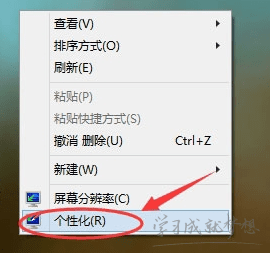
点击个性化窗口左侧的更改桌面图标,如下图所示。
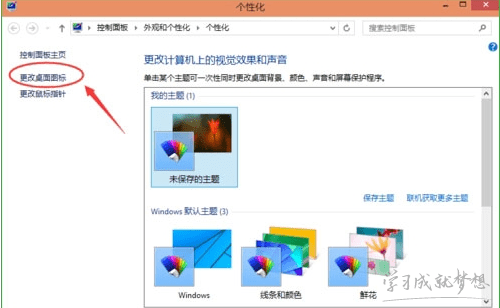
点击后弹出桌面图标设置对话框,这里就可以设置显示Win10桌面图标,如下图所示。
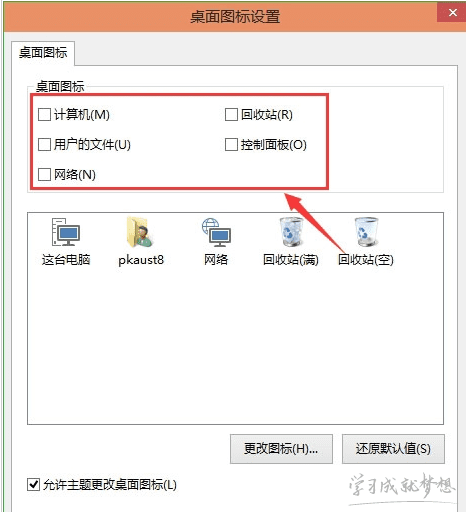
勾选你想要在Win10桌面显示的桌面图标,然后点击确定。如下图所示。
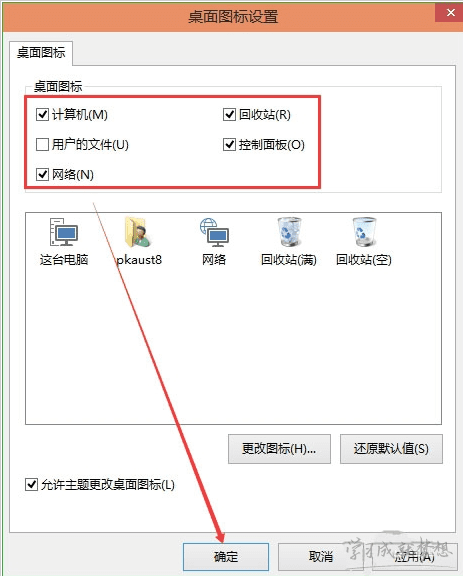
Win10桌面图标设置好后,在Win10桌面就可以看到我们显示的桌面图标,如下图所示。
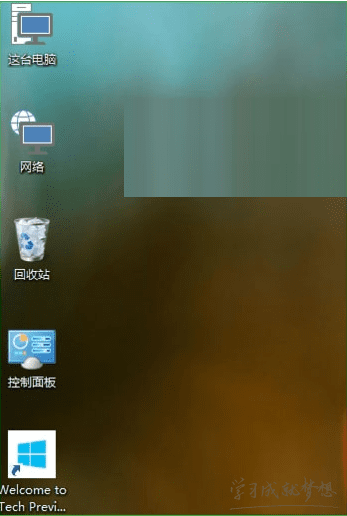
这是添加桌面图标,也算自定义Win10桌面图标。自定义的好处是可以添加自己需要的,不添加自己不需要的,使桌面图标简洁实用。当然,还可以把某些软件的快捷方式放在桌面上。
看了“win10系统下桌面添加常用应用图标技巧”还想看:
1.win10系统最常用应用如何添加
2.Win10系统下如何添加程序图标到开始菜单
3.Win10如何添加桌面小工具
4.win10系统怎么显示桌面常用图标

win10系统下桌面添加常用应用图标技巧的评论条评论